No products in the cart.
آموزش Illustrator : طراحی دستکش اسکاندیناوی

آموزش Illustrator : طراحی دستکش اسکاندیناوی
توی این آموزش، طراحی دستکش اسکاندیناوی رو با Illustrator با هم می بینیم. برای این کار از شکل های ساده استفاده می کنیم. بیاین شروع کنیم!
با ” آموزش Illustrator : طراحی دستکش اسکاندیناوی ” با ما همراه باشید…
- سطح سختی: مبتدی
- مدت آموزش: 40 تا 50 دقیقه
- نرم افزار استفاده شده: Adobe Illustrator
طراحی دستکش
گام اول
ایلاستریتور رو باز می کنیم و یک سند جدید به ابعاد 850 در 850 پیکسل درست می کنیم.
با استفاده از ابزار Rectangle، یک مستطیل به رنگ خاکستری روشن درست می کنیم و مقادیر رنگی زیر رو بهش اختصاص میدیم. ابزار Rounded Rectangle رو بر می داریم و یک مستطیل خاکستری روشن رسم می کنیم. این مستطیل رو 45 درجه می چرخونیم. برای این کار، این مستطیل رو انتخاب می کنیم. Shift رو نگه می داریم و می چرخونیم. دو تا شکل دیگه هم به صورتی که در زیر می بینین درست می کنیم.
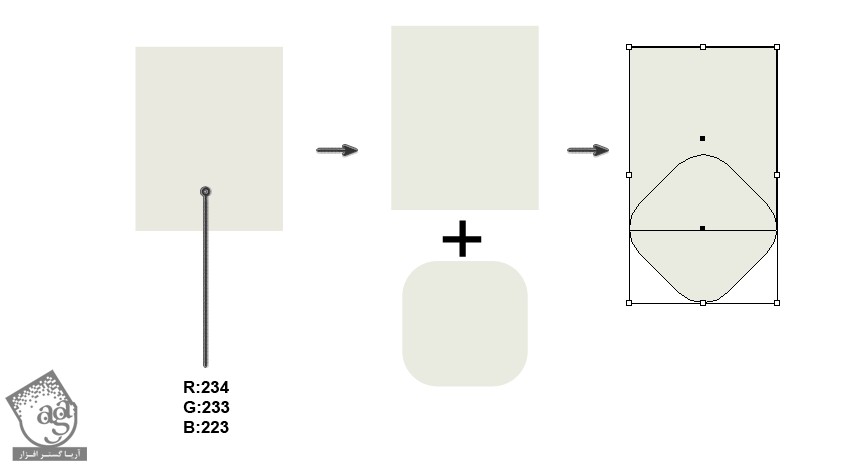
گام دوم
یک مستطیل دیگه با زوایای گرد اضافه می کنیم و اون رو در بالای مستطیل قبل قرار میدیم. افکت Fish رو روی اون اعمال می کنیم. برای این کار، مستطیل رو انتخاب می کنیم و وارد مسیر Effect > Warp > Fish میشیم و تنظیمات زیر رو وارد می کنیم.
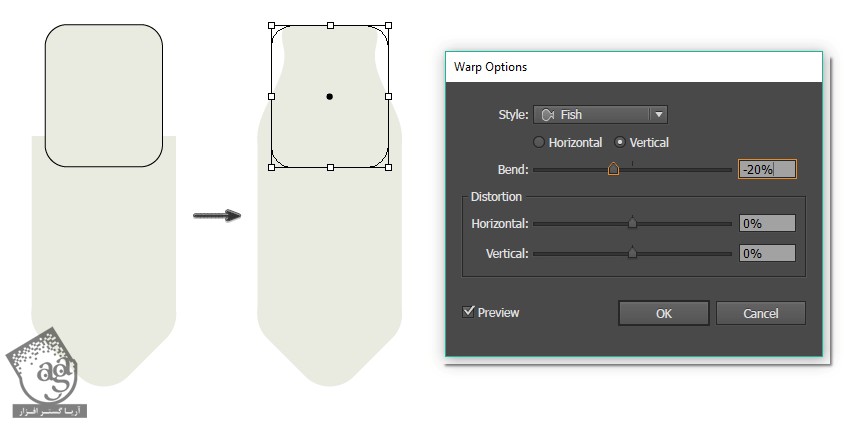
گام سوم
برای اضافه کردن سایه، یک بیضی به رنگ خاکستری تیره درست می کنیم و اون رو در پشت مستطیل اصلی قرار میدیم و مطمئن میشیم که سمت راست اون دیده بشه.
یک مستطیل با زوایای گرد درست می کنیم. اون رو یک مقدار به سمت چپ می چرخونیم و در عقب شکل هایی که درست کردیم قرار میدیم. برای درست کردن این مستطیل، بعد از رسم اون وارد مسیر View > Show Corner Widget میشیم و زوایا رو با درگ کردن به سمت داخل، گرد می کنیم.
این سه شکل رو انتخاب می کنیم. وارد پنل Pathfinder میشیم و روی Unite کلیک می کنیم.
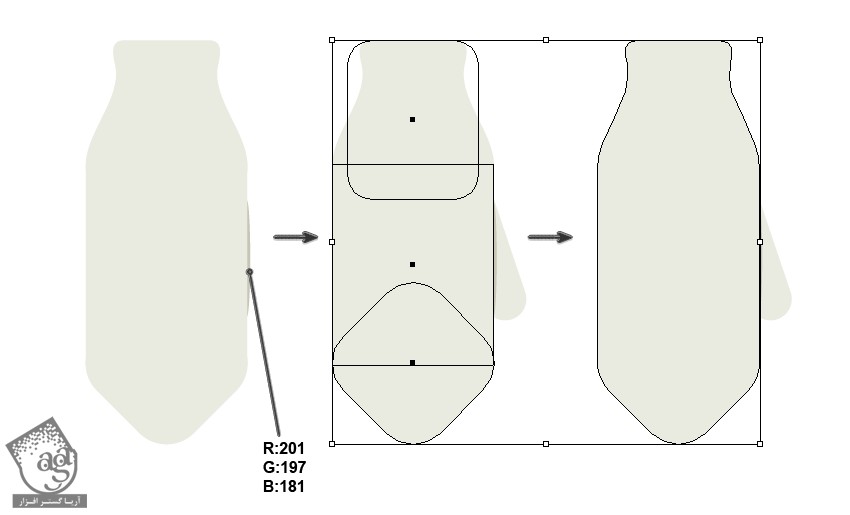
طراحی تزئینات روی دستکش
گام اول
با استفاده از ابزار Rectangle، یک مستطیل خاکستری باریک درست می کنیم. Shift و Alt رو نگه می داریم و اون رو به سمت راست می کشیم تا کپی بشه. Ctrl+D رو فشار میدیم و یک کپی دیگه در سمت راست ایجاد می کنیم. فاصله بین اون ها باید برابر باشه. تا زمانی که کل دستکش با این مستطیل پر بشه، به زدن Ctrl+D ادامه میدیم.
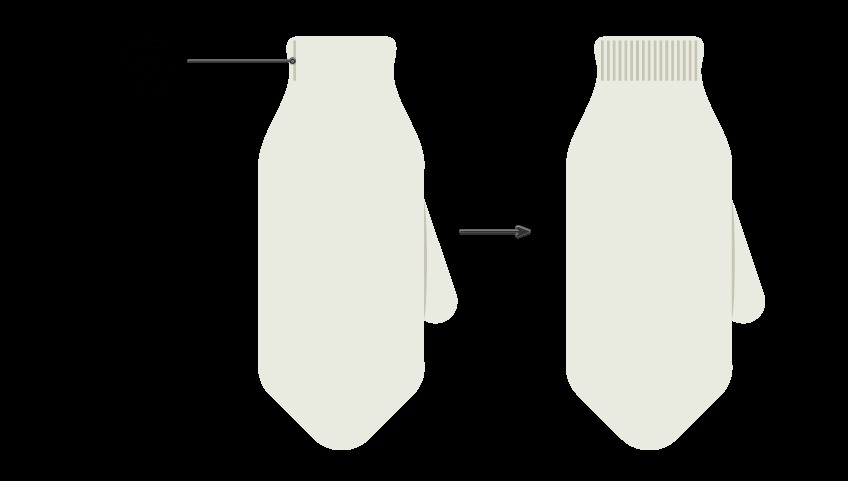
گام دوم
یک مستطیل آبی رسم می کنیم. ابزار Line Segment رو بر می داریم و دو تا خط به شکلی که می بینین رسم می کنیم. رنگ و ضخامت خط مهم نیست. فقط رنگ Fill و Stroke رو حذف می کنیم.
مستطیل رو به همراه دو تا خط انتخاب می کنیم. وارد پنل Pathfinder میشیم و روی دکمه Divide کلیک می کنیم. کلیک راست می زنیم و Ungroup رو انتخاب می کنیم. به این ترتیب، مستطیل به سه بخشی تقسیم میشه. در نهایت، بخش های بالایی و پایینی مستطیل رو حذف می کنیم.
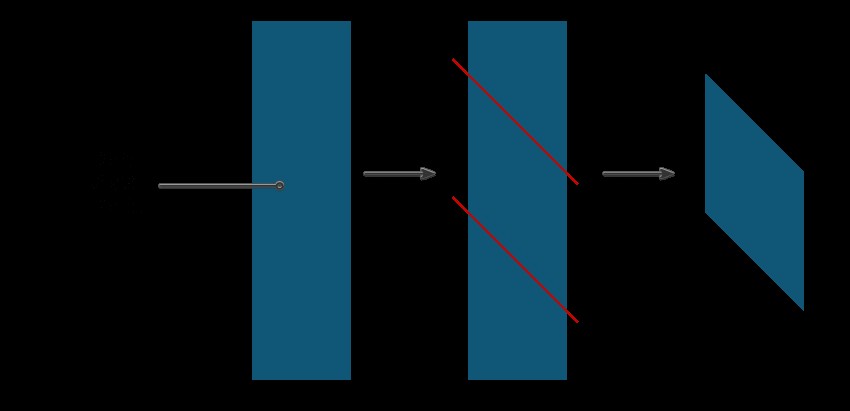
گام سوم
همچنان که شکل انتخاب شده، کلیک راست می زنیم و وارد مسیر Transform > Reflect میشیم. Vertical رو تیک می زنیم. Angle رو روی 90 درجه قرار میدیم و Copy می زنیم. بقیه بخش ها رو به سمت راست می بریم. بعد هم این دو تا شکل رو با همدیگه گروه می کنیم.
همچنان که دو تا شکل انتخاب شدن، ابزار Rotate رو بر می داریم. Alt رو نگه می داریم. زیر گروه کلیک می کنیم. توی پنجره ای که ظاهر میشه، Angle رو میزاریم روی 90 درجه و روی Copy کلیک می کنیم. Ctrl+D رو چند بار می زنیم.
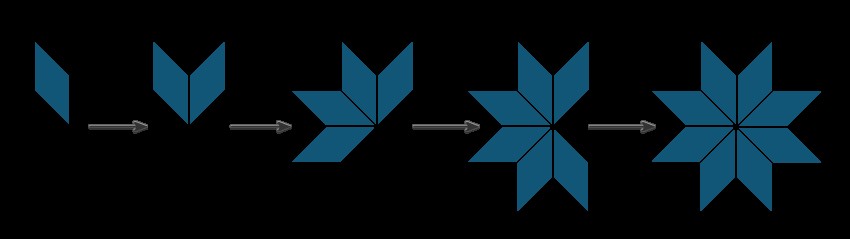
گام چهارم
این گل رو در وسط دستکش قرار میدیم. بعد هم اون رو کپی می کنیم. اندازه رو کاهش میدیم و سمت راست گل بزرگتر قرار میدیم. برای تغییر اندازه گل به صورت یکنواخت، Shift رو نگه می داریم.
Shift+Alt رو نگه می داریم و گل کوچک تر رو به سمت راست گل بزرگتر می بریم.
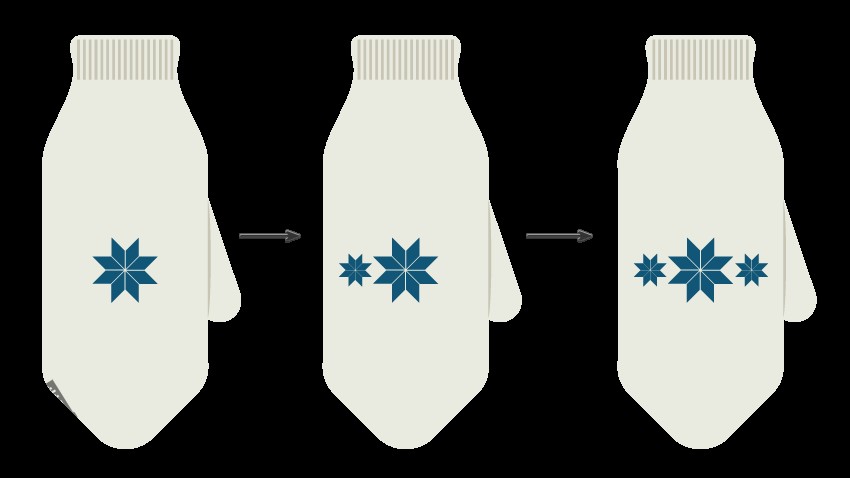
گام پنجم
بیاین بلور برفی رو طراحی کنیم. یک مستطیل باریک و عمودی رسم می کنیم. در بالای اون یک دایره قرار میدیم. برای رسم این دایره، ابزار Ellipse رو بر می داریم و در حالی که Shift رو نگه داشتیم، دایره رو رسم می کنیم.
یک مستطیل کوچک تر رسم می کنیم. Shift رو نگه می داریم و اون رو 45 درجه می چرخونیم. یک دایره کوچک رسم می کنیم و در بالای مستطیلی که چرخوندیم قرار میدیم. مستطیل و دایره رو با هم گروه می کنیم. روی گروه کلیک راست می زنیم و وارد مسیر Transform > Reflect میشیم. Vertical رو انتخاب می کنیم. Angle رو میزاریم روی 90 درجه و روی Copy کلیک می کنیم. نسخه کپی رو می بریم سمت راست.
شکل هایی که درست کردیم رو انتخاب می کنیم. روی اون کلیک راست می زنیم و وارد مسیر Transform > Reflect میشیم. Vertical رو انتخاب می کنیم. Angle رو میزاریم روی 90 درجه و روی Copy کلیک می کنیم. کپی رو به پایین می بریم.
تمام اجزا رو با هم گروه می کنیم. ابزار Rotate رو بر می داریم و Enter می زنیم. عدد 45 رو برای Angle در نظر می گیریم و روی Copy کلیک می کنیم. دو بار دیگه هم میانبر Ctrl+D رو فشار میدیم.

گام ششم
بلور برف رو در پایین گل ها قرار میدیم. در حالی که Shift و Alt رو نگه داشتیم اون رو به بالا درگ می کنیم.
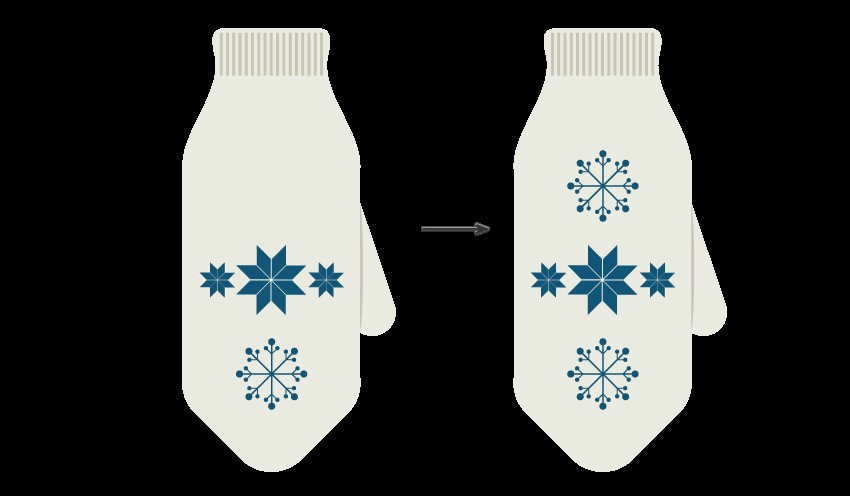
گام هفتم
یک بیضی هم رنگ گل های قبلی درست می کنیم. ابزار Convert Anchor Point رو بر می داریم. روی Anchor Point سمت راست بیضی کلیک می کنیم. بعد هم Anchor Point های بالا و پایین رو با ابزار Direct Selection انتخاب می کنیم. اون ها رو به سمت چپ می بریم.
این شکل رو به راست می بریم. یک دایره در سمت چپ اون قرار میدیم و گلبرگ رو به صورت افقی آینه می کنیم.
این سه تا شکل رو با هم انتخاب می کنیم. Shift و Alt رو نگه می داریم و اون ها رو به سمت راست درگ می کنیم. در نهایت، Ctrl+D رو ده تا دوازده بار می زنیم.
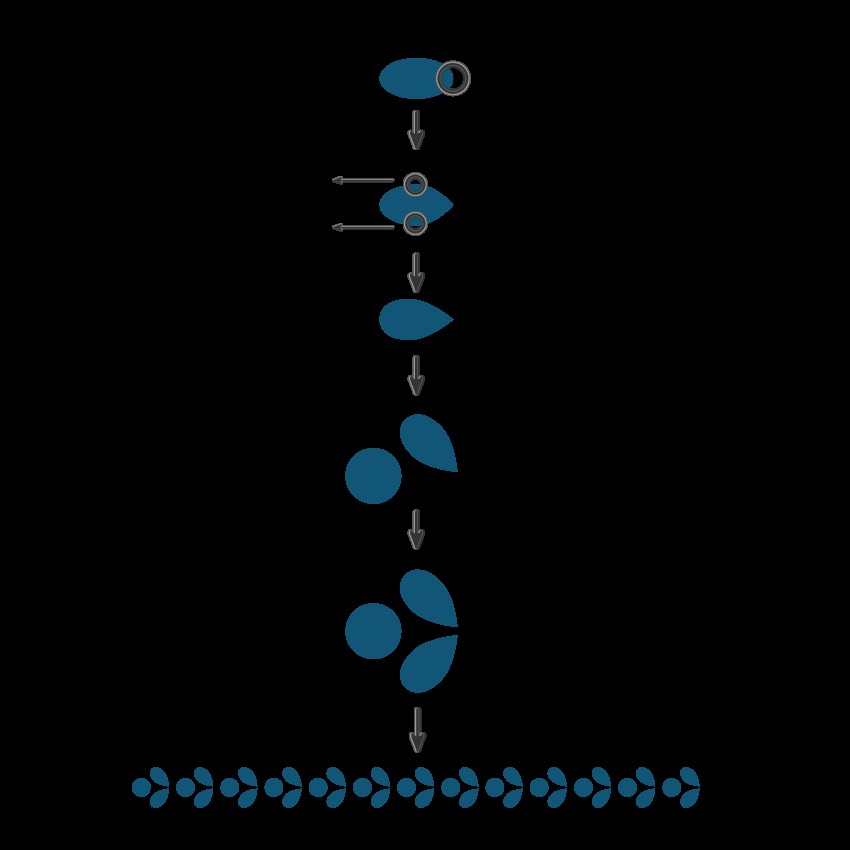
گام هشتم
کل خط رو انتخاب می کنیم. همچنان که این گروه انتخاب شده، Shift رو نگه می داریم و اون رو 45 درجه می چرخونیم و به صورت عمودی، آینه می کنیم و به سمت راست می بریم. خطوط رو با هم انتخاب و به صورت افقی آینه می کنیم و کپی رو به پایین می بریم.
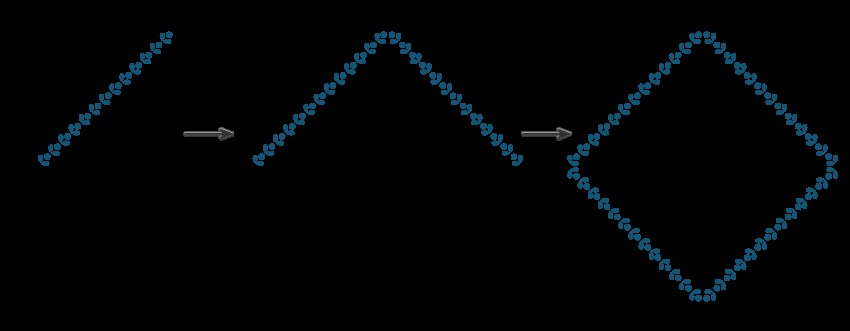
گام نهم
این مربع رو کپی کرده و دور بلور برفی و گل ها قرار میدیم. در صورت لزوم، اندازه اون رو تغییر میدیم.
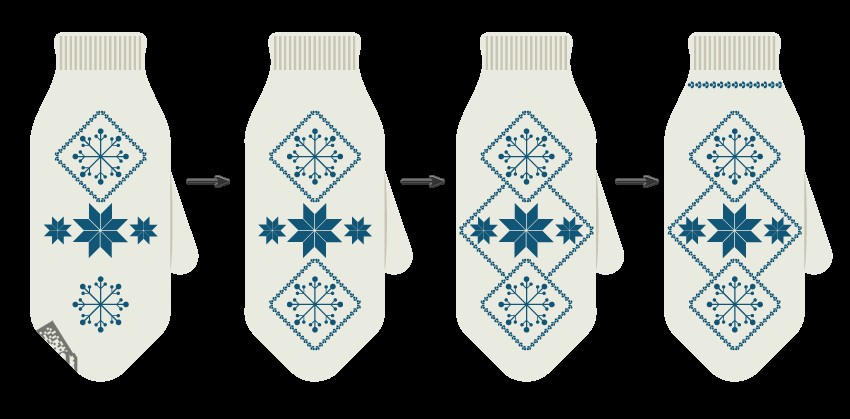
گام دهم
دو تا دایره آّی درست می کنیم. وارد مسیر Effect > Distort & Transform > Roughen میشیم. تنظیماتی مثل Size و Detail رو می تونیم تغییر بدیم تا به نتیجه دلخواه برسیم. برای وصل کردن منگوله ها به دستکش، دو تا منحنی با ابزار Arc رسم می کنیم. یادتون باشه که رنگ Fill رو حذف کنین.
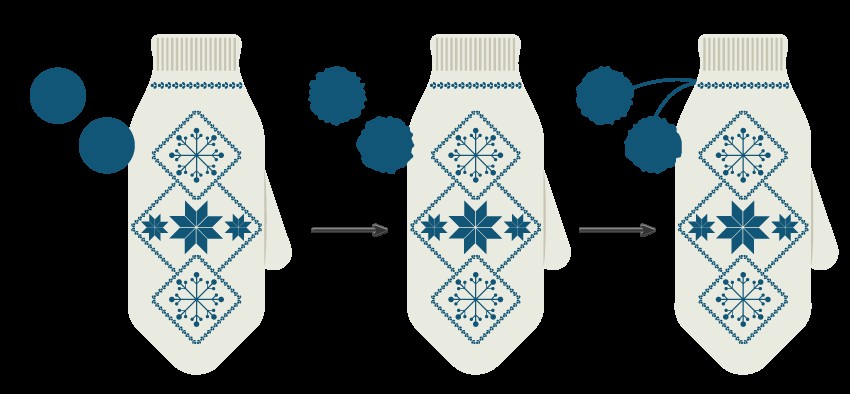
طرایح پس زمینه و تکمیل دستکش
گام اول
دستکش رو به صورت عمودی آینه می کنیم. هر دو کپی رو می چرخونیم و در وسط قرار میدیم. حالا اون ها رو با یک خط مارپیچ به هم وصل می کنیم. ابزار Pencil رو بر می داریم. مطمئن میشیم که Stroke آبی باشه اما Fill نداشته باشه.

گام دوم
یک مربع به رنگ آبی روشن به ابعاد 850 پیکسل رسم می کنیم. ابزار Rectangle رو بر می داریم. روی صفحه کار کلیک می کنیم و بعد هم مقادیر زیر رو وارد می کنیم.

گام سوم
برای تکمیل تصویرسازی، بلور برفی رو چندین بار کپی می کنیم. اندازه هر نسخه روتغییر میدیم و روی پس زمینه قرار میدیم و تمام.

امیدواریم ” آموزش Illustrator : طراحی دستکش اسکاندیناوی ” برای شما مفید بوده باشد…
توصیه می کنم دوره های جامع فارسی مرتبط با این موضوع آریاگستر رو مشاهده کنید:
توجه : مطالب و مقالات وبسایت آریاگستر تماما توسط تیم تالیف و ترجمه سایت و با زحمت فراوان فراهم شده است . لذا تنها با ذکر منبع آریا گستر و لینک به همین صفحه انتشار این مطالب بلامانع است !
دوره های آموزشی مرتبط
590,000 تومان
590,000 تومان










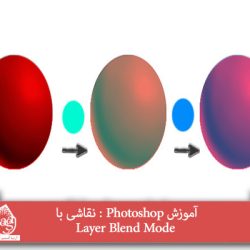






































































قوانین ارسال دیدگاه در سایت